手机上的电影怎么投屏到电脑上 手机无线投屏到电脑上看视频
现在随着手机功能的不断升级和智能设备的普及,人们越来越喜欢在手机上观看电影和视频,有时候手机屏幕太小或者想要与朋友一起观看时,投屏到电脑上成为了一个不错的选择。手机上的电影如何投屏到电脑上呢?通过手机无线投屏到电脑上,可以更加舒适地享受高清画面和震撼音效,让观影体验更加丰富和真实。接下来我们将介绍一些简单的方法,帮助你实现手机与电脑的无线投屏,让你轻松享受大屏幕上的电影和视频。
操作方法:
1.方法一:利用电脑提供的Micrcast功能来实现。这个方法不需要任何软件,不过手机要投屏到电脑首先要保证电脑是Win10系统,而且电脑和手机必须在同一个网络环境下哦!(即连的是同一个WiFi)

2.点击打开电脑右下角的小气泡框(键盘快捷键Win+P),展开可以看到有各种电脑设置,点击【连接】
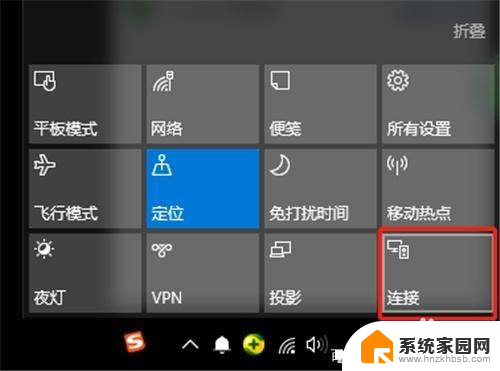
3.然后选择【投影到这台电脑】,这时候跳转到设置的页面。把图中选项改为【所有位置都可用】,这样其他设备就可以发现你的电脑了。
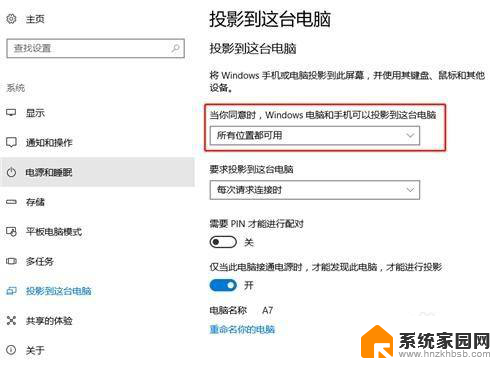
4.然后就找到你的手机里的投屏功能,有些是叫【投射屏幕】。一般出现在连接方式那里,这里以华为手机为例,下滑控制中心,找到【多屏互动】就是投屏功能了。
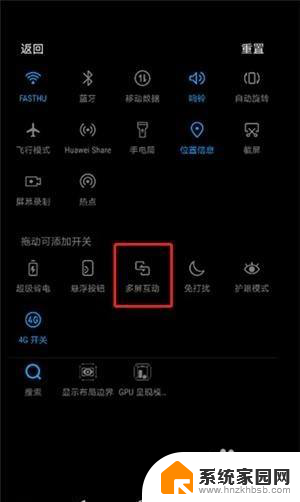
5.然后你就会识别到你的电脑,这样的话只要在电脑上点击【连接】就可以实现连接了

6.以上就是今天给大家分享的手机投屏电脑的方法了,如果你也想把自己的手机投屏到电脑上的话可以自己试一试哦。方法也很简单,只需四步,就能轻松体验大屏玩游戏看视频的感觉啦!

7.当然,有的电脑并不支持Microcast无线连接投屏功能,对此我们可以借助快投屏工具来实现。打开手机中的投屏软件,在其界面切换到“安卓手机”选项卡,根据提示选择其中一种投屏方式。
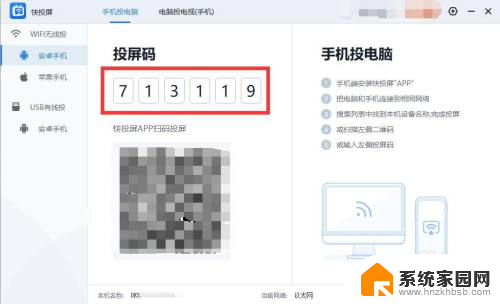
8.接着打开手机中的投屏程序,点击”投屏码连接“项,并输入电脑端显示的投屏码,点击”连接“按钮。
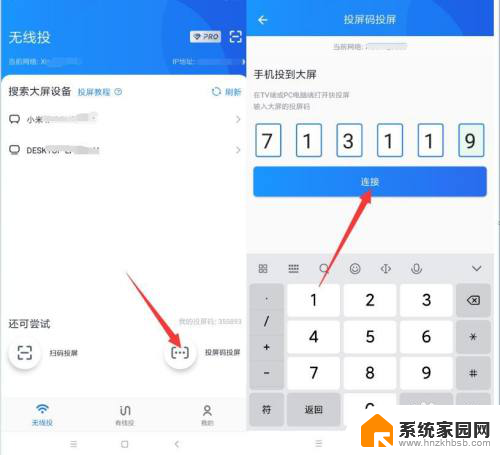
9.从弹出的电脑版程序主界面中,点击”允许“按钮,此时将会完成手机投屏幕到电脑的功能。
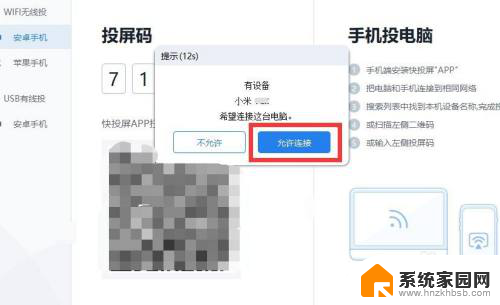
10.最后就可以在电视或电脑查看手机屏幕了。
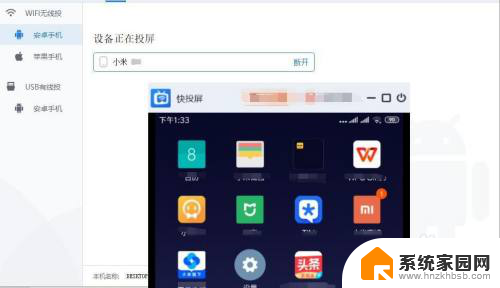
以上就是手机上的电影如何投屏到电脑上的全部内容,如果您遇到相同问题,可以参考本文中介绍的步骤进行修复,希望这对大家有所帮助。
手机上的电影怎么投屏到电脑上 手机无线投屏到电脑上看视频相关教程
- 手机投屏如何投到电脑上 手机如何无线投屏到电脑上
- 手机电视如何投屏到电脑 手机如何无线投屏到电脑上观看电影
- 手机投屏到电视上电视怎么设置 手机投影电视步骤
- 手机如何投屏到电视上面 用手机给电视投影的步骤
- 手机怎么直接投屏到电视上 手机投影电视方法
- 手机怎么才能投屏到电视上? 手机如何连接电视进行投影
- 手机电脑无线投屏 手机如何通过无线投射将屏幕投影到电脑上
- 红米手机投屏到电视上怎么操作 红米手机投屏到电视方法
- 怎样将手机投屏到投影仪上 手机怎样投屏到投影仪
- 荣耀手机怎么样投屏到电视上 华为荣耀手机如何无线投影到电视
- 台式电脑连接hdmi 电脑连接显示器的HDMI线怎么插
- 电脑微信怎么在手机上退出登录 手机怎么退出电脑上的微信登录
- 打开检查作业 如何使用微信小程序检查作业
- 电脑突然要求激活windows 如何解决电脑激活Windows问题
- 电脑输入密码提示错误 电脑密码输入正确却提示密码错误
- 电脑哪个键关机 电脑关机的简便方法是什么
电脑教程推荐